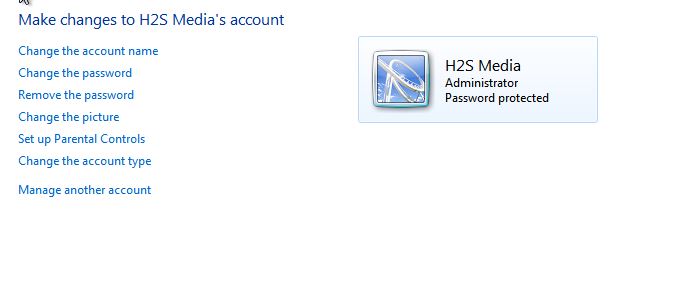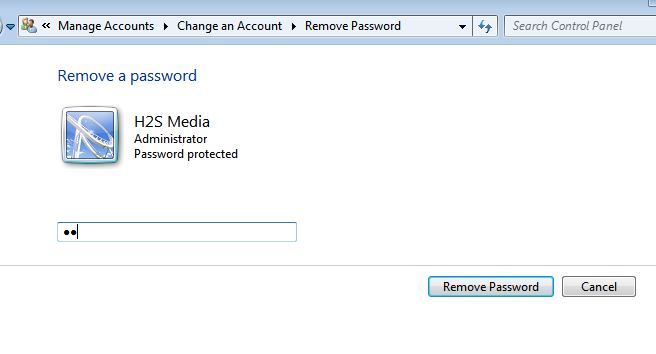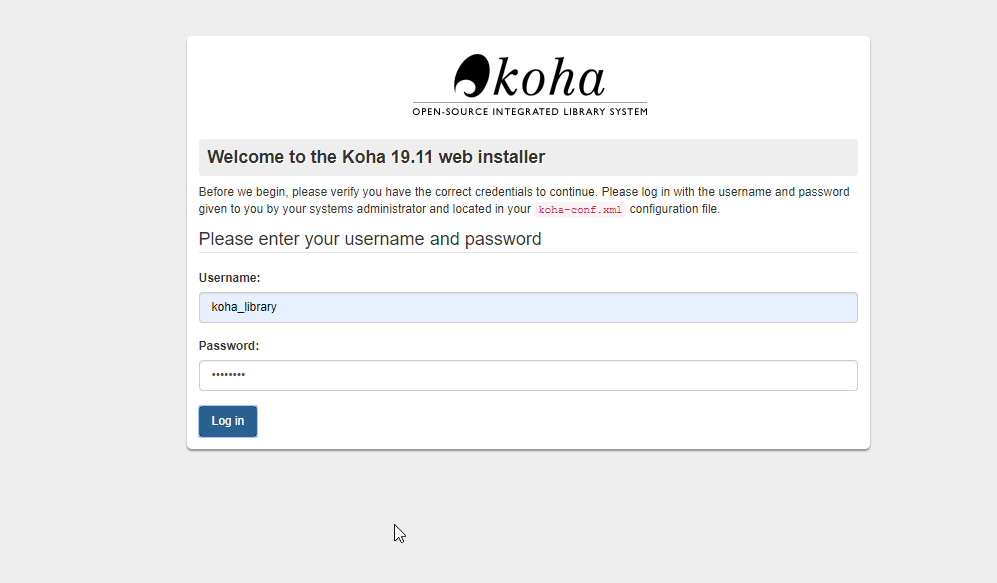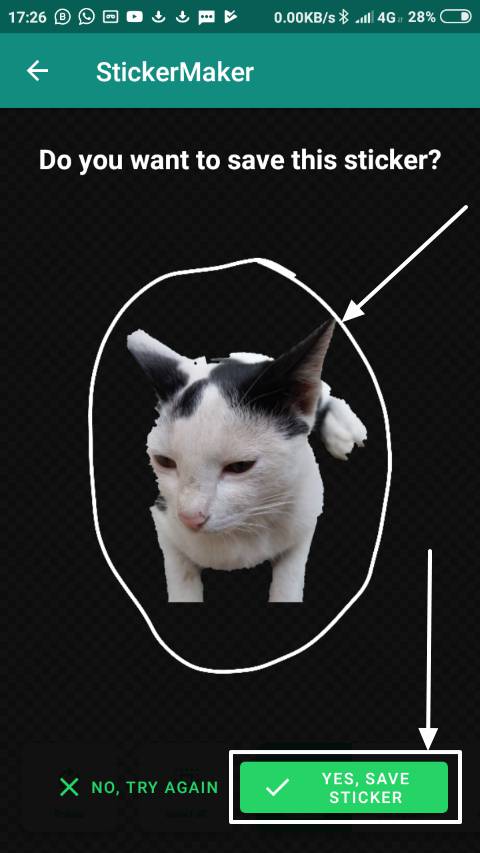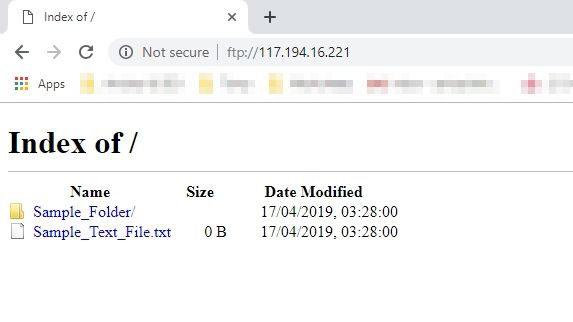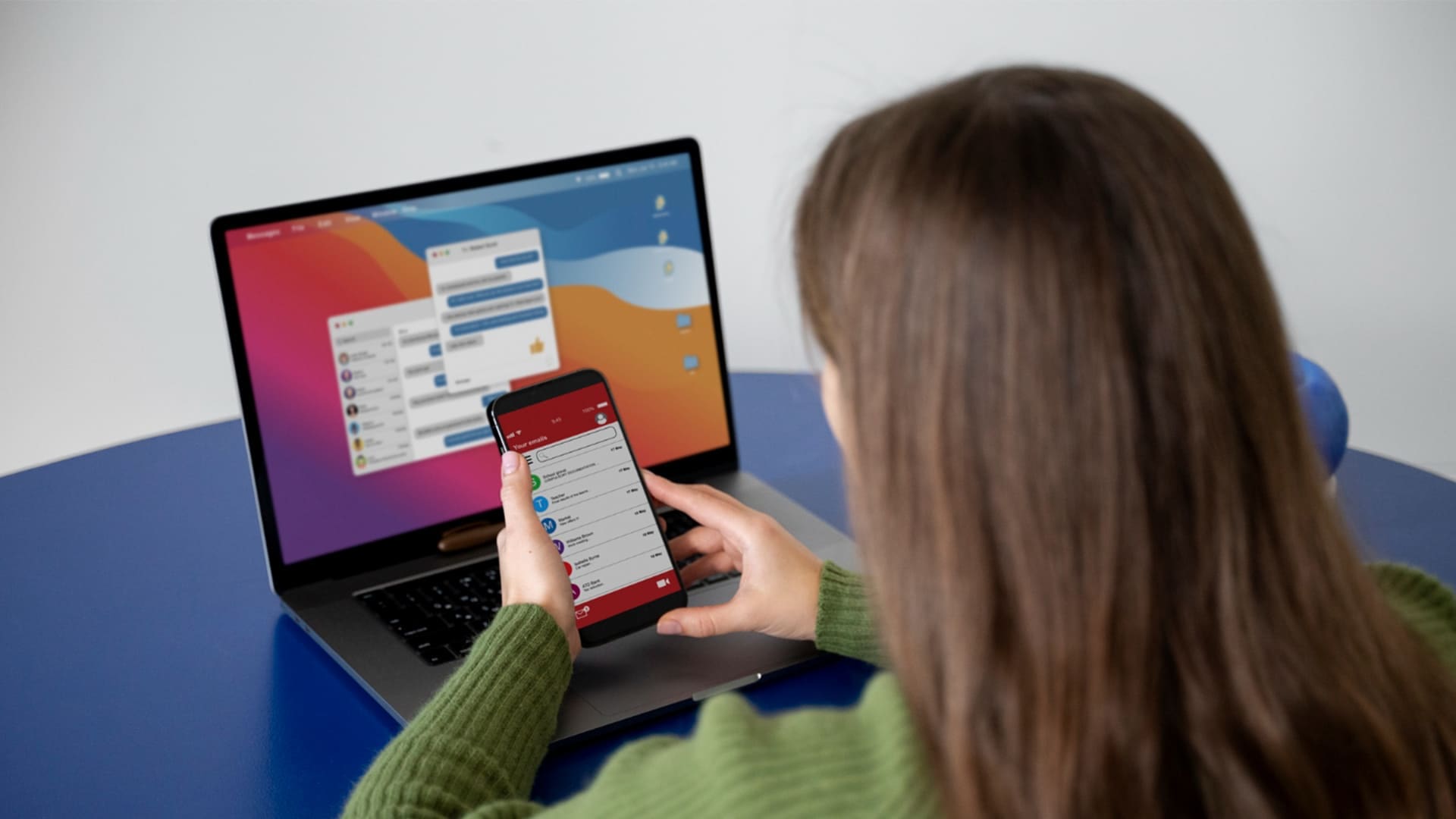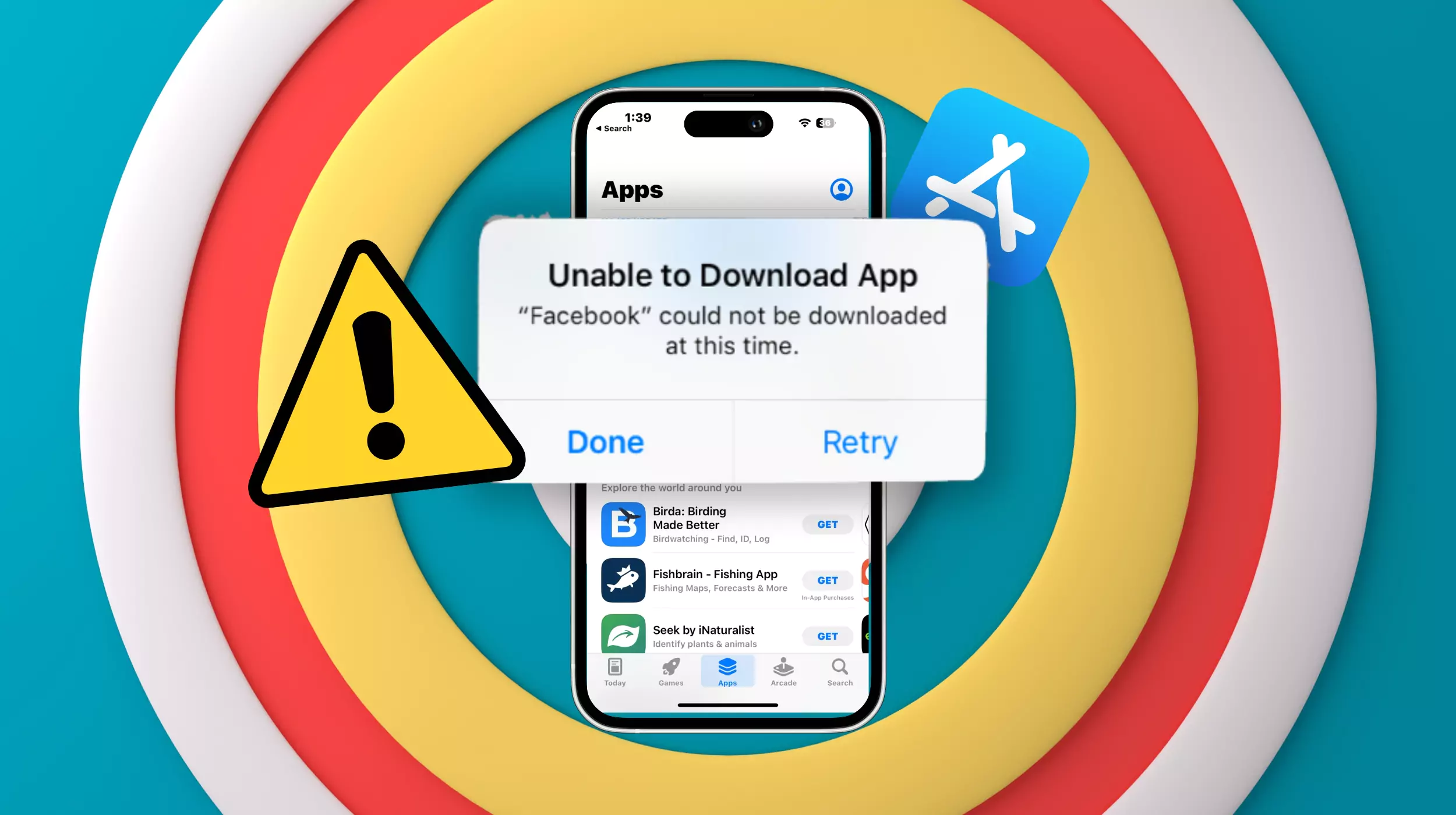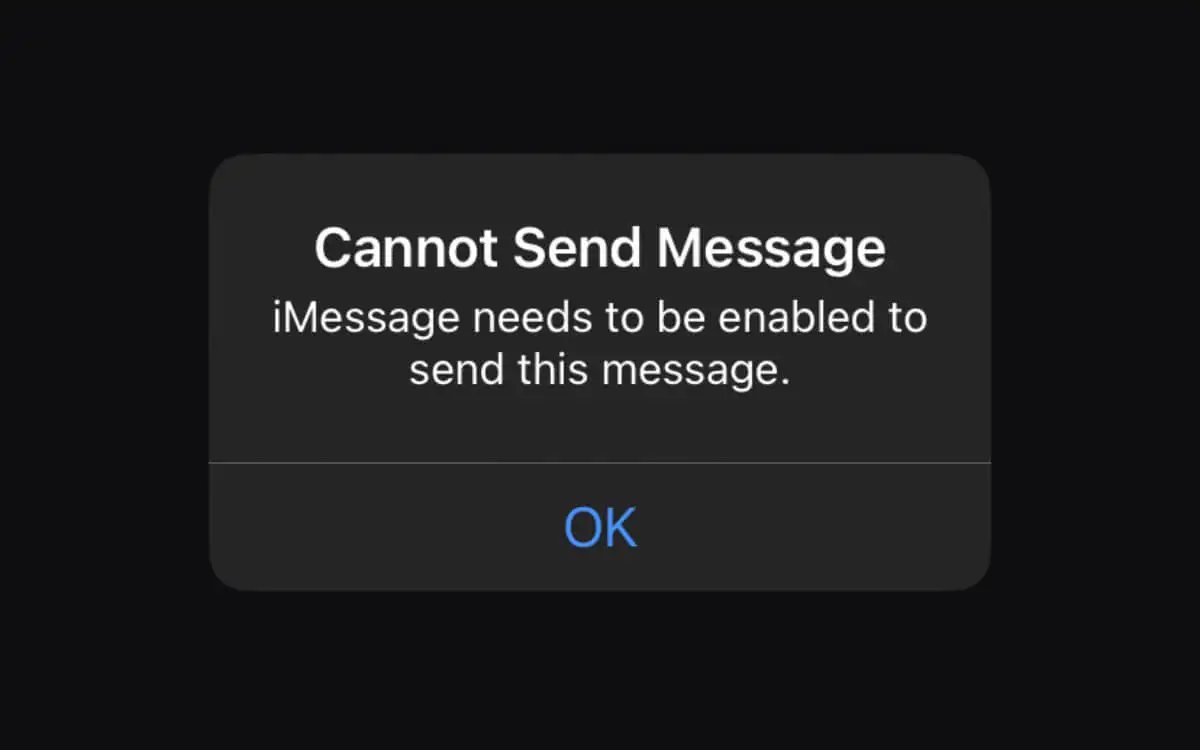Lorsque vous installez le système d'exploitation Windows sur un nouvel appareil ou formate l'ancien système, il vous sera demandé de créer un nouveau mot de passe pour la connexion Windows au milieu du processus. Dans certains cas, certaines personnes peuvent manquer ou certaines personnes pourraient avoir sauté cette étape.
Vous n'avez pas à vous inquiéter si vous avez manqué la toute première opportunité; Windows 7 permet à ses utilisateurs de créer un nouveau mot de passe plus tard également. Dans cette page, nous vous montrerons deux méthodes de création de mot de passe Windows 7 pour le compte d'utilisateurs et d'administrateurs déjà existants. Il n'est pas obligatoire de conserver un mot de passe, mais nous vous conseillons de conserver un mot de passe pour empêcher un accès non autorisé.
Comment créer un mot de passe pour Windows 7 à l'aide du panneau de configuration
- Pour créer un mot de passe de compte pour Windows, cliquez sur lebouton de démarrageet aller auPanneau de contrôle.
- SousCompte d'utilisateurs et sécurité familialeCliquez sur "Ajouter ou supprimer des comptes».
- Choisissez votrenom du comptede la liste.
- Maintenant, cliquez sur "Créer un mot de passe».
- Entrez un mot de passe fort; Ce devrait être une combinaison de chiffres, de lettres et de symboles. Assurez-vous que votre mot de passe mesure au moins 8 caractères.
- Veuillez ne pas utiliser de noms reconnaissables dans votre mot de passe; Il peut devenir facile pour les pirates de voler vos données.
Cliquez sur "Suivant”Option après avoir tapé le nouveau mot de passe et redémarrer votre système pour vous connecter avec de nouvelles informations d'identification. - Si vous êtes unadministrateur, veuillez noter que vous pouvez également créer des mots de passe pour d'autres comptes d'utilisateurs Windows.
Comment modifier le mot de passe du compte dans Windows 7
- Pour créer ou réinitialiser le mot de passe de votre compte, appuyez d'abord sur le bouton Démarrer, puis de commande.
- Dans le cadre des comptes d'utilisateurs et des paramètres de la famille, vous trouverez le «Ajouter ou supprimer les comptes» cliquez dessus.
- Choisissez le nom de votre compte Windows dans la liste.
- Puis appuyez sur «Modifier un mot de passe».
- Après avoir saisi le mot de passe actuel, entrez le nouveau mot de passe et répétez-le pour confirmer. Vous pouvez également taper un indice pour vous souvenir facilement du nouveau mot de passe. (facultatif)
- Cliquez sur Modifier le mot de passe et vous avez terminé.
- Note: Si vous êtes administrateur, veuillez noter que vous pouvez également modifier les mots de passe pour les autres comptes d'utilisateurs Windows.

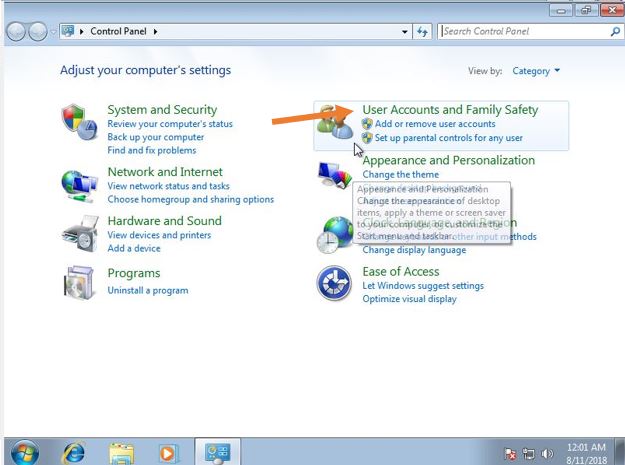
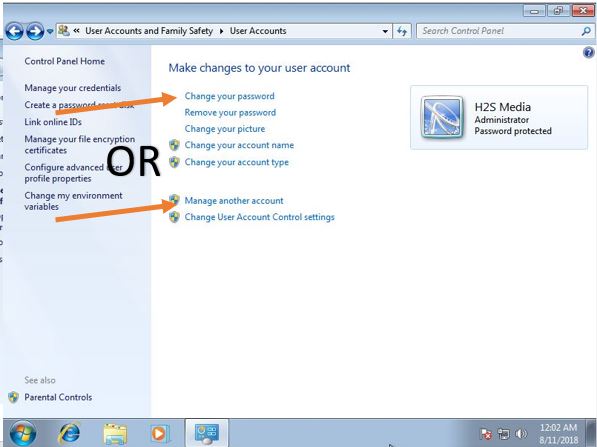
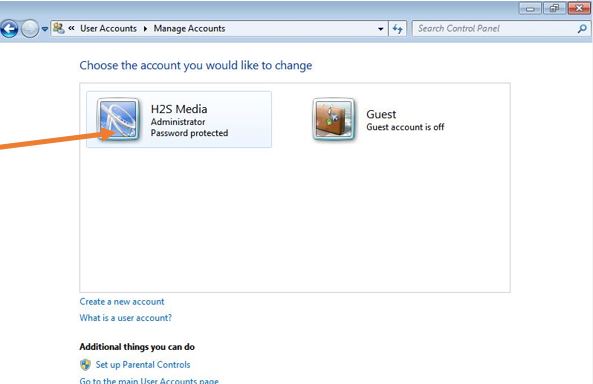
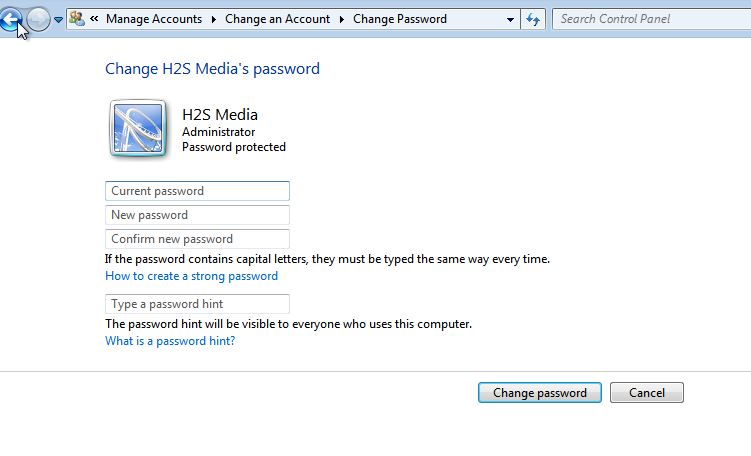
Les moyens universels de créer un mot de passe sur Windows System à l'aide de la gestion informatique. Il fonctionnera sur Windows Vista, Windows 7, Windows 8, 8.1 et Windows 10.
Vous attendez avec impatience de définir un nouveau mot de passe pour votre système Windows? Ensuite, cela peut être fait pendant la gestion informatique. Voici quelques instructions pour votre commodité.
- Dans la première étape, cliquez avec le bouton droit surMon icône d'ordinateuret sélectionnez leGérer. Vous pouvez également rechercher directement à partir de la zone de recherche Windows 7 donnée dans le panneau de démarrage en tapantGestion informatique.
- Une fois que la gestion de l'informatique a ouvert ses portes, cliquez sur leutilisateurs et groupes locaux.
- Après l'étape ci-dessus, sélectionnez le "utilisateurs»Dossier dans les utilisateurs locaux et les groupes de votre ordinateur.
- Maintenant vous pouvez voir leListe des comptes d'utilisateursÀ l'écran, cliquez avec le bouton droit sur votre compte et appuyez sur "Définir le mot de passe" option.
- Cliquez sur "procéder«Pour continuer davantage.
- Entrez le nouveau mot de passedeux foisDans les colonnes pertinentes, puis frapper "d'accord».
- Note: Vous n'avez pas besoin de vous souvenir de votre mot de passe actuel pour implémenter le nouveau (administrateur uniquement).
- Après avoir mis en œuvre les étapes ci-dessus, un dialogue apparaît à l'écran montrant queLe changement de mot de passe est terminé avec succès.
- Utiliser lenouveau mot de passeAu cours de la prochaine fois que vous vous connectez au système Windows.
Capture d'écran pour les étapes ci-dessus
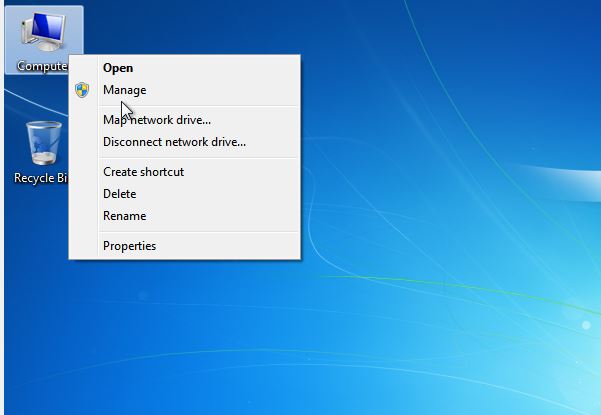
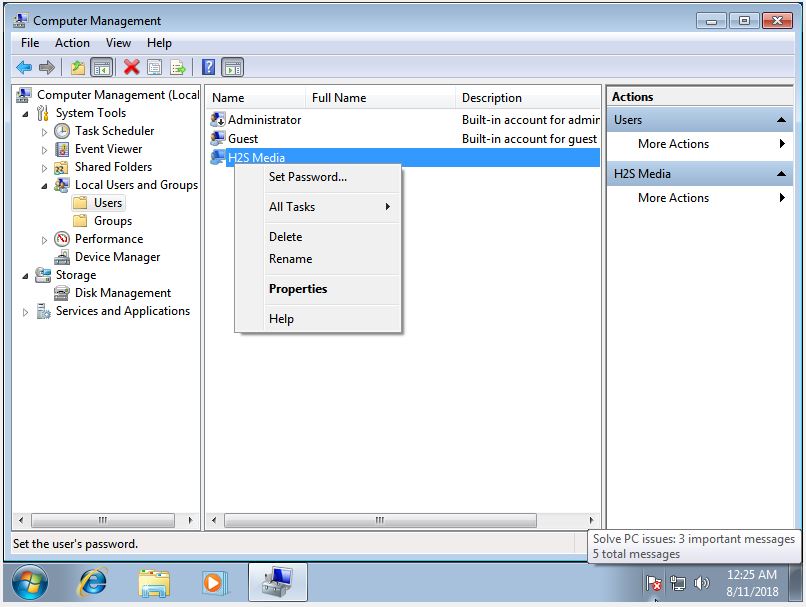
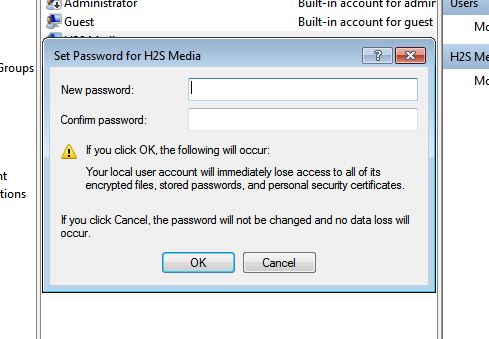
Comment supprimer le mot de passe dans Windows 7?
- Aller à nouveau auPanneau de contrôle.
- SousCompte d'utilisateurs et sécurité familialeCliquez sur leAjouter ou supprimer les comptes des utilisateurs.
- Double-cliquez sur leCompte d'utilisateurde la liste dontmot de passevous voulez supprimer.
- Cliquer surSupprimer le mot de passeoption.
- Entrez dansmot de passe actueldu compte Windows ce mot de passe que vous allez supprimer.
- Maintenant cliquez sur leSupprimer le bouton du mot de passeEt vous avez terminé!
Captures d'écran pour afficher le processus de suppression de mot de passe Windows 7: